이 기사에서는 플러터 애니메이션에 대해 자세히 설명하고 여러 예제와 함께 다루어보겠습니다. 이 기사를 끝까지 읽으면 다양한 복잡성을 갖는 애니메이션을 플러터 앱에 추가할 수 있을 것입니다. 또한 플러터에서 제공하는 다양한 접근 방법 중에서 여러분의 애니메이션 목표에 가장 적합한 것을 알게 될 것입니다. 그럼 바로 시작해 봅시다!
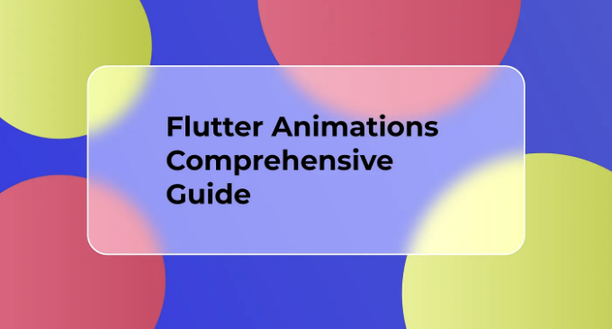
목차:
- 소개
- 암시적 애니메이션 - AnimatedFoo 위젯
- 암시적 애니메이션 - TweenAnimationBuilder 위젯
- 명시적 애니메이션 - FooTransition 위젯
- AnimationController
- 명시적 애니메이션 - AnimatedBuilder 위젯
- 명시적 애니메이션 - AnimatedWidget 클래스
- 올바른 애니메이션 접근 방법 선택하기
- 서드파티 패키지를 사용한 애니메이션
TL;DR
이 튜토리얼에서 모든 애니메이션의 코드를 DartPad에서 볼 수 있어요. 코드를 손대면서 실험해보세요.
최근에는 이 튜토리얼을 요약한 트위터 스레드도 올렸어요. 한 번 확인해보세요.
소개
플러터 앱에서 애니메이션은 기본적으로 두 가지 유형으로 볼 수 있어요: 그리기 기반 애니메이션과 코드 기반 애니메이션이에요. 그리기 기반 애니메이션은 애니메이션된 그래픽, 벡터, 캐릭터 또는 "그려진" 모든 것을 말해요. 한편, 코드 기반 애니메이션은 위젯 레이아웃 및 스타일(리스트, 색상, 텍스트 등)에 중점을 두었어요. 이 글의 끝에는 그리기 기반 애니메이션에 대해 간략히 다뤄볼 거에요. 그러나 그들은 보통 3rd party 프레임워크/패키지를 사용하여 달성되므로, 우리는 코드 기반 애니메이션에보다 초점을 맞출 거예요. 코드 기반 애니메이션은 제한적이라는 의미가 아니라, 그 반대로 플러터 애니메이션을 통해 완전히 멋진, 창의적이고 매우 복잡한 애니메이션을 만들 수 있어요. 3rd party 패키지가 필요하지 않아요!
플러터의 코드 기반 애니메이션에는 암시적 애니메이션 및 명시적 애니메이션이 두 가지 유형이 있어요. 이러한 유형 각각에서 준비된 위젯을 사용하거나 직접 위젯을 만들 수 있어요. 각 유형에 대해 몇 가지 예제와 함께 더 자세히 알아보겠어요.
1. 암시적 애니메이션
맨 위로 이동하기 👆🏼
가장 간단하고 사용하기 쉬운 애니메이션입니다. 값만 변경하면 애니메이션이 트리거되고, Flutter가 모든 것을 자동으로 처리해줍니다.
1.1 준비된 위젯으로 암묵적 애니메이션
이들은 AnimatedFoo 위젯이라고 불립니다. 여기서 Foo는 애니메이션 속성을 나타냅니다. 대부분은 이미 알고 사용하는 위젯의 애니메이션 버전입니다. 예를 들어 Container/AnimatedContainer, Padding/AnimatedPadding, Positioned/AnimatedPositioned 등이 있습니다.
예를 들어, 다음 애니메이션을 확인해보세요:
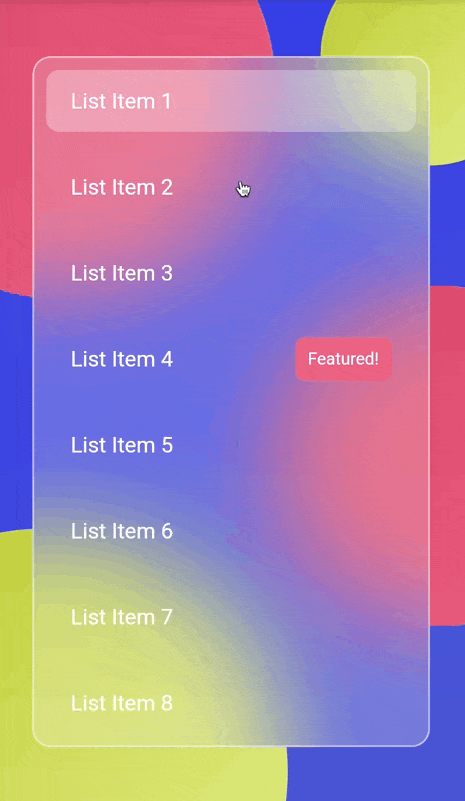
이 애니메이션은 AnimatedContainer, AnimatedPositioned 및 AnimatedDefaultTextStyle 위젯만을 사용하여 구현되었습니다. 지속 시간 값을 지정하고 변경 가능한 변수를 제공하면 끝입니다!
AnimatedPositioned(
top: selectedItemIndex * itemHeight,
left: 0,
right: 0,
duration: const Duration(milliseconds: 200),
curve: Curves.easeInOut,
child: //...
),
//...
AnimatedContainer(
duration: const Duration(milliseconds: 200),
curve: Curves.easeInOut,
decoration: BoxDecoration(
color: selectedItemIndex == i ? yellow : pink,
border: Border.all(
color: selectedItemIndex == i
? Colors.white
: Colors.transparent,
width: 2,
),
),
child: AnimatedDefaultTextStyle(
duration: const Duration(milliseconds: 200),
style: TextStyle(
color: selectedItemIndex == i
? Colors.black
: Colors.white,
),
child: const Text('Featured!'),
),
),
그리고 간단히 각 목록 항목은 아래와 같은 onTap 메서드가 있는 InkWell 위젯으로 래핑되어 있습니다:
onTap: () => setState(() => selectedItemIndex = i),
이렇게 하면 애니메이션을 트리거할 수 있어요!
여기 사용 가능한 AnimatedFoo 위젯 전체 목록이 있어요.
따라서 우리는 AnimatedFoo 위젯을 투명도, 패딩, 정렬, 위치와 같은 속성용으로 가지고 있어요. 하지만 다른 속성을 애니메이션화하고 싶을 때 어떡하나요? 그럼 여전히 쉽고 빠르게 사용하고 싶어요.
1.2. TweenAnimationBuilder를 사용한 암시적 애니메이션
화면 맨 위로 이동 👆🏼
TweenAnimationBuilder를 사용하면 Tween 클래스를 사용하여 모든 위젯의 속성을 암시적으로 애니메이트할 수 있습니다. Tween 클래스의 이름은 "Between"에서 따왔습니다. 기본적으로 애니메이트해야 할 시작 및 끝 값을 제공합니다. 그리고 TweenAnimationBuilder 위젯의 빌더는 애니메이션 값으로 제공되며 이 값을 해당 빌더에서 반환하는 위젯의 어떤 속성에 적용할 수 있습니다.
다음은 예시 애니메이션입니다:
아래는 해당 코드입니다:
TweenAnimationBuilder(
duration: const Duration(milliseconds: 200),
tween: Tween<double>(begin: 0.01, end: _sliderValue),
child: Container(
decoration: BoxDecoration(
//...
),
child: Slider(
value: _sliderValue,
min: 0.01,
onChanged: (value) {
setState(() => _sliderValue = value);
},
),
),
builder: (BuildContext context, double? value, Widget? child) {
return ClipRect(
child: BackdropFilter(
filter: ImageFilter.blur(
sigmaX: 40 * (value ?? 0.01),
sigmaY: 40 * (value ?? 0.01),
),
child: child,
),
);
},
);
_sliderValue 변수는 0.01에서 1로 변경됩니다. 따라서 각 값의 변경마다 애니메이션이 트리거되며 BackdropFilter 위젯의 sigmaX 및 sigmaY 속성을 위한 새 값으로 다시 빌더 함수가 재구성됩니다. (0 값을 주면 BackdropFilter 위젯이 웹에서 오류를 발생시키기 때문에 0.01을 사용했습니다.)
TweenAnimationBuilder의 child 매개변수를 사용하여 더 나은 성능을 위해 빌더를 활용하고 있어요. 이 child는 애니메이션이 트리거될 때마다 다시 빌드하는 대신 한 번만 다시 빌드되어요.
좋아요, 쉬운 내용은 끝났습니다. 이제 본격적인 내용을 시작해볼까요?
2. 명시적 애니메이션
맨 위로 돌아가기 👆🏼
암시적 애니메이션에서 AnimatedFoo 또는 TweenAnimationBuilder 위젯 내부의 값만 변경하면 애니메이션이 트리거되었던 것을 기억하시나요? 그러나 명시적 애니메이션은 "명시적으로" 애니메이트할 때까지 애니메이션을 트리거하지 않습니다. 애니메이션을 시작하고 어떻게 애니메이트할지 및 AnimationController를 사용하여 애니메이션을 "제어"하는 방법을 알려주어야 합니다.
명시적 애니메이션 역시 암시적 애니메이션과 유사하게 사용하기 쉬운 위젯과 사용자 정의 수준이 추가된 위젯이 준비되어 있어 자유롭게 사용할 수 있습니다!
그런데, AnimationController가 무엇인지 궁금하시죠? 이를 사용하는 명시적 애니메이션 위젯에 대해 알아보기 전에 먼저 AnimationController에 대해 학습해 보겠습니다.
AnimationController
위로 이동 👆🏼
AnimationController({
double? value,
this.duration,
this.reverseDuration,
this.debugLabel,
this.lowerBound = 0.0,
this.upperBound = 1.0,
this.animationBehavior = AnimationBehavior.normal,
required TickerProvider vsync,
})
이전에 언급했듯이 AnimationController를 사용하면 애니메이션을 "제어"할 수 있습니다. 그를 위해서는 vsync 값이 TickerProvider 유형이 필요합니다. Ticker는 기본적으로 Flutter의 프레임 렌더링을 추적하고 컨트롤러가 해당 티커를 따라가서 지정된 기간 내에 '애니메이션'할 수 있도록 허용하며, 기본적으로 0과 1인 lowerBound 및 upperBound 값 사이에서 선형으로 값들을 생성합니다.
결과적으로, AnimationController를 사용하면 다음을 할 수 있습니다:
- forward()을 호출하여 애니메이션을 앞으로 재생합니다.
- reverse()를 호출하여 애니메이션을 역방향으로 재생합니다.
- stop()을 호출하여 애니메이션을 멈춥니다.
- repeat()을 호출하여 애니메이션을 가시 상태인 한 계속 반복합니다.
- reset()을 호출하여 애니메이션을 lowerBound로 재설정합니다.
- 값을 설정합니다.
- isAnimating, isCompleted, isDismissed 등과 같이 애니메이션의 상태를 알아내기 위해 다양한 get 함수에 액세스합니다.
자, 이 멋진 놈을 사용하여 실제 작업을 확인해 보겠습니다 🎬
2.1. 준비된 위젯을 사용한 명시적 애니메이션
맨 위로 이동 👆🏼
그들은 FooTransition 위젯이라고 불립니다. 이 때 Foo는 위젯의 애니메이션 속성입니다. 일부는 당신이 사용하는 일반 위젯의 애니메이션 가능한 위젯들입니다. 예를 들어, AlignTransition, PositionedTransition가 있습니다.
이 애니메이션을 확인해보세요:

이것은 AlignTransition 및 RotationTransition 위젯을 사용하여 달성되었습니다.
코드 분석:
-
10번 줄 및 17번 줄: AnimationController를 초기화하고 정의합니다.
-
AnimationController의 vsync 값 (19번 줄)은 SingleTickerProviderStateMixin(9번 줄)에서 가져온 값입니다. 이 mixin은 우리에게 이야기한 TickerProvider를 제공합니다. 또한 위젯이 보이는 상태일 때만 애니메이션이 실행되도록 보장합니다.
-
11번 줄 및 22번 줄: AlignTransition 위젯의 Animation을 초기화하고 정의합니다 (51번 줄). AlignmentGeometry 유형의 Tween을 사용하여 애니메이션을 정의합니다. 결국, 애니메이션은 Alignment.centerLeft에서 Alignment.centerRight로 애니메이션될 것임을 알려주고 Tween의 animate 메서드를 호출하여 이 애니메이션을 AnimationController와 연결한 후 AlignmentGeometry 유형의 Animation을 반환합니다. 이렇게 하면 AnimationController의 하한 및 상한이 아니라 Tween의 시작 및 종료 값 사이에서 애니메이션이 작동합니다.
-
12번 줄 및 32번 줄: RotationTransition 위젯의 회전 속성(turns)의 애니메이션을 초기화하고 정의합니다 (53번 줄). 따라서 0부터 2까지의 시작 및 종료 값이 있으므로, 애니메이션이 끝나면 위젯은 두 번 회전할 것입니다.
-
20번 줄: AnimationController에 반복을 호출하여 애니메이션이 계속되도록 만듭니다. 그리고 reverse를 true로 설정하면 애니메이션이 순방향으로 시작하여 반대로, 다시 순방향으로, ... 이렇게 반복됩니다.
-
42번 줄: 위젯의 상태가 dispose되는 시점에 AnimationController를 폐기(dispose)합니다. 메모리 누수를 방지하기 위해 AnimationController를 dispose하는 것은 항상 중요합니다!
하지만 걱정하지 마세요. 조금의 연습으로 매우 쉬워지고 익숙해질 것입니다!
가능한 모든 FooTransition 위젯 목록입니다:
암시적 애니메이션에서 AnimatedFoo 위젯이 애니메이션 목적에 충분하지 않을 때 어떻게 했는지 기억하나요? AnimatedFoo 위젯으로 처리되지 않은 속성을 애니메이션화하기 위해 TweenAnimationBuilder를 사용했습니다. 비슷하게, 명시적 애니메이션에서는 AnimatedBuilder 위젯을 사용하여 어떤 위젯 속성을 애니메이션화할 수 있습니다. 또는 더 나아가서 직접 FooTransition을 만들기 위해 AnimatedWidget 클래스를 사용할 수도 있습니다!
2.2 AnimatedBuilder 위젯을 사용한 명시적 애니메이션
맨 위로 이동 👆🏼
다음 애니메이션을 확인해보세요:

GradientTransition 위젯이 없죠? 그럼 어떻게 만들었을까요? AnimatedBuilder 위젯을 이용했어요! 여기에 코드가 있어요:
우리는 AnimationController를 초기화하고 정의했고 이를 AnimatedBuilder 위젯의 애니메이션 값으로 사용했어요. 이제 AnimatedBuilder는 컨트롤러의 값이 변경될 때마다 "다시 빌드(build)"되고 빌더를 호출하여 업데이트된 _controller.value 값을 가진 새 위젯을 반환해요. 이로써 그라데이션이 애니메이션 되게 만들었어요.
물론, AnimationController의 lowerBound 및 upperBound 값 이외의 것을 원한다면, 자체 Animation을 만들고 AnimationController에 연결한 다음 AnimatedBuilder 위젯에 전달할 수 있습니다.
_animation = Tween<double>(begin: 0, end: 0.5).animate(_controller);
//...
AnimatedBuilder(
animation: _animation,
builder: (context, child) {
//... 값 사용하기: _animation.value
}
)
또한 AnimatedBuilder 위젯의 child 매개변수를 사용하여 성능을 향상시킬 수 있습니다. 이렇게 하면 매번 애니메이션 값이 변경될 때마다 다시 구축되지 않습니다.
아직 따라오고 있나요? 조금만 더 힘내세요! 거의 끝났습니다!
이제 한 걸음 더 나아가서 AnimatedWidget 클래스를 사용하여 우리만의 FooTransition 위젯을 만들어보겠습니다!
2.3 AnimatedWidget 클래스를 사용한 명시적 애니메이션
맨 위로 이동 👆🏼
아주 비밀스러운 비밀을 하나 알려줄게요. 어떤 FooTransition 위젯의 소스 코드로 가 보세요, 무엇을 보게 될까요?
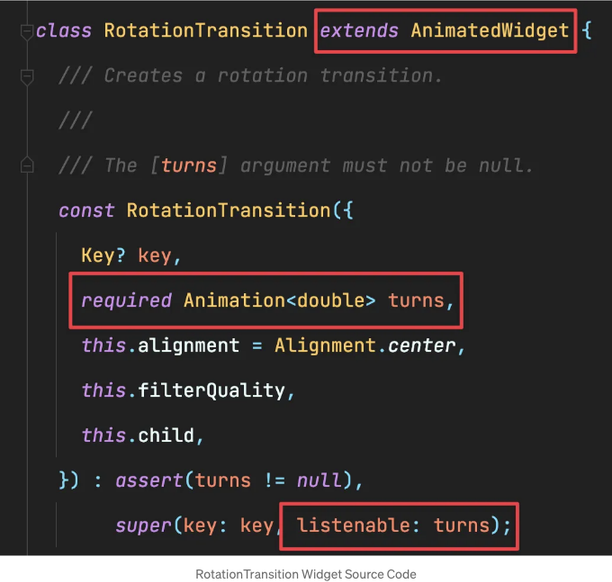
😱 It extends an AnimatedWidget class, and from what we see, the Animation type parameter (in this case turns) is passed as a listenable to the super class:
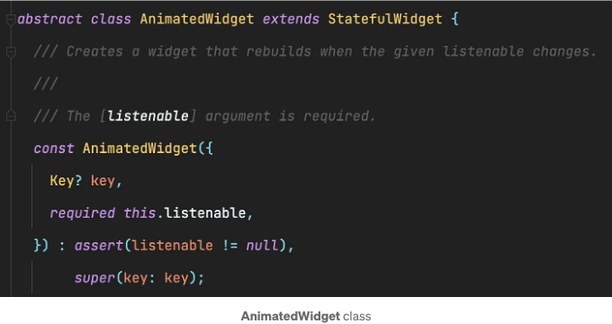
And the AnimatedWidget is basically a StatefulWidget! So we can do the exact same!
우리만의 GradientTransition 위젯을 만들어봅시다:
class GradientTransition extends AnimatedWidget {
final Animation<double> stop;
const GradientTransition({
Key? key,
required this.stop,
}) : super(key: key, listenable: stop);
@override
Widget build(BuildContext context) {
return Container(
height: 100,
decoration: BoxDecoration(
gradient: LinearGradient(
colors: const [purple, pink, yellow],
stops: [0, stop.value, 1],
),
),
);
}
}
그리고 사용하기 위해서는 AnimationController를 그대로 전달하면 됩니다:
GradientTransition(stop: _controller),
그게 다야!
여기까지 버텨내 왔다면, 매우 간단한 것부터 매우 복잡한 것까지 다양한 플러터 애니메이션을 만들기에 충분한 지식을 가지고 있습니다. 필요한 건 조금의 연습뿐이며, 하늘이 한계입니다!
적절한 애니메이션 접근 방식 선택
맨 위로 이동 👆🏼
하지만 잠시만 기다려봐요. 위에서 다룬 여러 방법 중에서 어떤 애니메이션을 선택해야 하는지 어떻게 알 수 있을까요? 플러터(Flutter) 팀의 멋진 분들이 도와주기 위해 비디오와 의사결정 트리를 만들었어요. 제가 최대한 요약해 드릴게요.
1. 그림 기반 vs. 코드 기반
첫 번째 선택은 그림 기반 및 코드 기반 애니메이션 사이에서 이루어질 거예요. 이를 위해 자신에게 물어보세요. 만약 당신의 애니메이션이 그림처럼 더 비스무런가요(그림 기반 사용, 3rd party 패키지 사용, 곧 설명할 거예요) 아니면 레이아웃, 위젯, 위젯 스타일, 색상, 테두리, 텍스트 등과 관련이 있는가요(코드 기반 사용, 위에서 설명한 것)?
2. 암시적(Implicit) vs. 명시적(Explicit)
다음 선택은 암시적 및 명시적 애니메이션 중 하나가 될 것입니다. 선택을 하는 데 고려해야 할 여러 기준이 있습니다:
- 무한히 반복되는 애니메이션
- 연속되지 않는 애니메이션: 애니메이션이 시작 지점으로 돌아가지 않음
- 여러 위젯이 함께 애니메이션화되는 경우
만약 애니메이션이 위의 기준 중 하나라도 가지고 있다면, 명시적 애니메이션을 사용해야 합니다.
3. 내장 위젯 대 사용자 정의 위젯
마지막 선택 사항은 내장 위젯(AnimatedFoo 및 FooTransition 위젯)과 사용자 지정 위젯(TweenAnimationBuilder 및 AnimatedBuilder/AnimatedWidget) 사이에서 합니다. 이것은 이 목록을 보고 원하는 속성을 애니메이션화하기 위해 이미 내장된 위젯이 있는지 여부를 고려하는 것만큼 간단합니다. 해당 내장 위젯을 사용하거나 (그렇지 않으면 직접 생성)
3rd Party 패키지를 사용한 애니메이션
하지만 앱에서 그림을 기반으로 한 애니메이션을 사용하고 싶다면 어떨까요? 여기서는 코딩이 절약되었네요 🫢, 또한 플러터는 여기에서도 놀라울 정도로 좋습니다! Rive 및 Lottie와 같은 훌륭한 패키지들이 있어서 3rd party 애니메이션을 원활하게 통합하고 앱에 추가할 수 있습니다. 제공되는 애니메이션을 그래픽 디자이너/모션 그래픽 디자이너와 함께 사용하거나 커뮤니티에서 만든 애니메이션을 다운로드/구매하여 빠르고 쉽게 앱에 사용할 수 있습니다.
3rd party 패키지를 사용하여 Flutter에서 애니메이션을 만드는 데 관한 전용 기사를 작성할 예정이에요. 지금 당장 유용한 링크 몇 개를 공유해 드릴게요:
- 사용 준비가 된 멋진 애니메이션을 볼 수 있는 Rive 커뮤니티 쇼케이스
- Rive Flutter 패키지
- 무료 LottieFiles 애니메이션
- LottieFiles Flutter 패키지
여기까지가 제 글이에요! 이 기사를 읽어 주셔서 감사합니다. 이것이 Flutter 앱에 애니메이션을 추가하고 싶을 때 여러분의 정보원이 되었으면 좋겠어요. 그럼 여러분도 애니메이션을 넣을 때 즐겁게 시도해 보세요!